 第五章演示文稿软件PowerPoint
第五章演示文稿软件PowerPoint
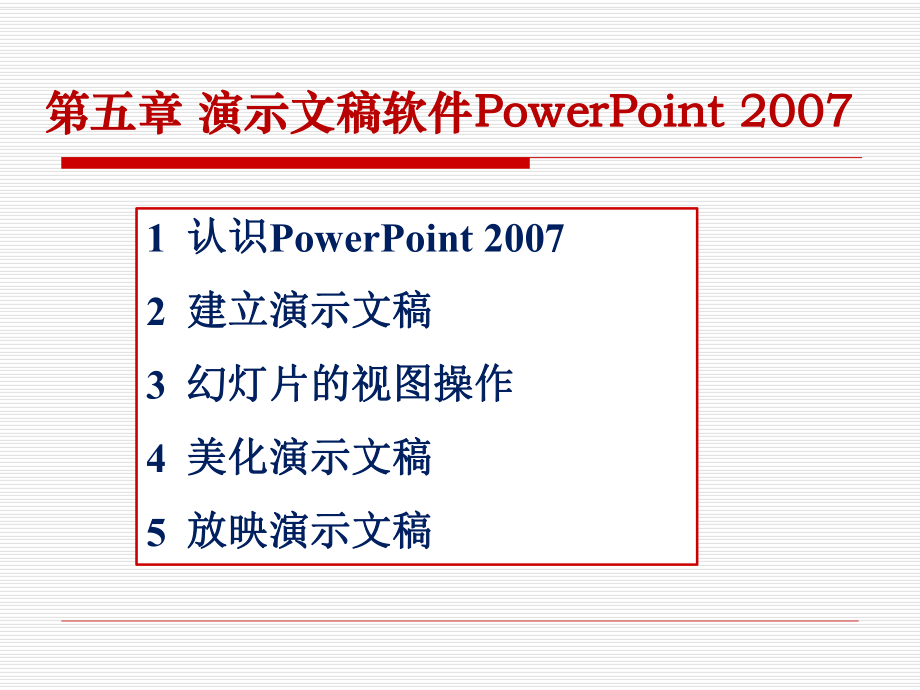


《第五章演示文稿软件PowerPoint》由会员分享,可在线阅读,更多相关《第五章演示文稿软件PowerPoint(42页珍藏版)》请在装配图网上搜索。
1、第五章第五章 演示文稿软件演示文稿软件PowerPoint 2007PowerPoint 20071 认识认识PowerPoint 20072 建立演示文稿建立演示文稿3 幻灯片的视图操作幻灯片的视图操作4 美化演示文稿美化演示文稿5 放映演示文稿放映演示文稿内容回顾内容回顾电子表格制作软件电子表格制作软件Excel2007Excel2007 1、excel表的建立、编辑、格式化表的建立、编辑、格式化2、公式与函数公式与函数3、图形处理、图形处理4、数据管理与分析数据管理与分析问题提出:如何更有效地把各种信息如文问题提出:如何更有效地把各种信息如文字、图片、动画、声音、影片、图表等合字、图片、
2、动画、声音、影片、图表等合理地组织起来,制作出集多种元素于一体理地组织起来,制作出集多种元素于一体的供演示和讲解?的供演示和讲解?教学内容教学内容演示文稿软件演示文稿软件PowerPoint 2007PowerPoint 2007 1熟悉熟悉PowerPoint 2007的工作窗口;的工作窗口;2学会建立演示文稿;学会建立演示文稿;3理解幻灯片的视图操作;理解幻灯片的视图操作;4掌握演示文稿的美化方法;掌握演示文稿的美化方法;5能够放映演示文稿。能够放映演示文稿。教学教学重点重点学习目标学习目标演示文稿软件演示文稿软件PowerPoint 2007PowerPoint 2007 5.1 5.1
3、 认识认识PowerPoint PowerPoint 20072007PowerPointPowerPoint是是什么?什么?它能为我们做什么?它能为我们做什么?是是Microsoft OfficeMicrosoft Office的主要的主要组件之一组件之一 是专门为制作电子幻灯片设计是专门为制作电子幻灯片设计的软件的软件可以把各种信息如文字、图片、动画、声音、影片、图表可以把各种信息如文字、图片、动画、声音、影片、图表等合理地组织起来,制作出集多种元素于一体的演示文稿等合理地组织起来,制作出集多种元素于一体的演示文稿5.1 5.1 认识认识PowerPoint 2007PowerPoint
4、20071.基本概念基本概念 2.PowerPoint 2007的启动与退出的启动与退出3.PowerPoint 2007的工作界面的工作界面4.PowerPoint 2007的视图方式的视图方式5.PowerPoint 2007基本操作基本操作6.向幻灯片中添加对象向幻灯片中添加对象n 演示文稿、幻灯片演示文稿、幻灯片演示文稿演示文稿幻灯片幻灯片1 基本概念基本概念2 PowerPoint 2007PowerPoint 2007的启动与退出的启动与退出3 PowerPoint 2007PowerPoint 2007的工作界面的工作界面状态栏状态栏备注窗格备注窗格Office按钮按钮功能区功能
5、区大纲大纲/幻灯片窗格幻灯片窗格幻灯片窗格幻灯片窗格 在在PowerPoint中,同一个演示文稿中,同一个演示文稿根据不同需求,可在不同的视图模式下根据不同需求,可在不同的视图模式下来编辑、修改。来编辑、修改。4 PowerPoint 2007PowerPoint 2007视图方式视图方式4 PowerPoint 2007PowerPoint 2007视图方式视图方式(1)普通视图普通视图PowerPoint 2007默认的视默认的视图方式,主要用于创建和图方式,主要用于创建和编辑演示文稿编辑演示文稿4 PowerPoint 2007PowerPoint 2007视图方式视图方式(2)幻灯片浏
6、览视图幻灯片浏览视图在幻灯片浏览视图下,可以看到在幻灯片浏览视图下,可以看到整个演示文稿的内容,每张幻灯整个演示文稿的内容,每张幻灯片都是以缩略图的形式显示的,片都是以缩略图的形式显示的,可以方便的对幻灯片进行移动、可以方便的对幻灯片进行移动、复制和删除操作。复制和删除操作。4 PowerPoint 2007PowerPoint 2007视图方式视图方式(3)幻灯片放映视图幻灯片放映视图用来像幻灯机那样动态地播放用来像幻灯机那样动态地播放演示文稿的全部幻灯片。在此演示文稿的全部幻灯片。在此视图下,可以审视每一张幻灯视图下,可以审视每一张幻灯片的播放效果。同时,它也是片的播放效果。同时,它也是实
7、际播放演示文稿的视图实际播放演示文稿的视图4 PowerPoint 2007PowerPoint 2007视图方式视图方式(4)备注页视图备注页视图主要用于建立、修改和编辑演讲者的主要用于建立、修改和编辑演讲者的备注,以及记录演讲者在演讲时所需备注,以及记录演讲者在演讲时所需的一些提示重点,其内容可通过普通的一些提示重点,其内容可通过普通视图中的视图中的“备注备注”窗格进行输入编辑但窗格进行输入编辑但使用备注页视图更能方便进行文字的使用备注页视图更能方便进行文字的编辑操作。编辑操作。4 PowerPoint 2007PowerPoint 2007视图方式视图方式(5)黑白视图黑白视图为使用户在
8、打印之前先预览打印的为使用户在打印之前先预览打印的效果,效果,PowerPoint 2007提供了灰度提供了灰度视图、黑白视图两种功能视图、黑白视图两种功能n视图间切换:可通过单击状视图间切换:可通过单击状态栏上的视图切换按钮态栏上的视图切换按钮,或,或者使用者使用“视图视图”选项卡上的选项卡上的“演示文稿视图演示文稿视图”工具组中工具组中的相应工具来实现切换。的相应工具来实现切换。4 PowerPoint 2007PowerPoint 2007视图方式视图方式 5 5 PowerPoint 2007基本操作基本操作1、演示文稿的基本操作演示文稿的基本操作 2、幻灯片的基本操作幻灯片的基本操作
9、 演示文稿的基本操作演示文稿的基本操作(1)建立演示文稿)建立演示文稿(2)打开演示文稿)打开演示文稿(3)保存演示文稿)保存演示文稿 建立演示文稿:建立演示文稿:按按Ctrl+N组合键。组合键。如果在快速访问工具栏上添加了如果在快速访问工具栏上添加了“新建新建”按钮,单击按钮,单击“新建新建”按钮按钮基于模板创建演示文稿。基于模板创建演示文稿。打开演示文稿:打开演示文稿:在在Office按钮中选择按钮中选择“打开打开”命令。命令。按按Ctrl+O组合键组合键从用户从用户“最近使用的文档最近使用的文档”栏中打开栏中打开保存演示文稿:保存演示文稿:单击快速工具栏上的单击快速工具栏上的“保存保存”
10、按钮。按钮。Office菜单中选择菜单中选择“保存保存”命令命令或在或在Office菜单中选择菜单中选择“另存为另存为”命令命令 幻灯片的基本操作幻灯片的基本操作(1)选择多张幻灯片)选择多张幻灯片(2)插入新的幻灯片)插入新的幻灯片(3)删除幻灯片)删除幻灯片(4)幻灯片的移动和复制)幻灯片的移动和复制选择多张幻灯片选择多张幻灯片单击要选择的第一张幻灯片,按住单击要选择的第一张幻灯片,按住Shift键不放,再单击要选择的最后一张幻灯片;键不放,再单击要选择的最后一张幻灯片;按住按住Ctrl键不放,可以选择不相邻的多键不放,可以选择不相邻的多张幻灯片;张幻灯片;在在“幻灯片浏览视图幻灯片浏览视
11、图”和大纲区的和大纲区的“大大纲纲“选项卡中直接拖动鼠标选项卡中直接拖动鼠标插入新的幻灯片:单击插入新的幻灯片:单击“开始开始|幻灯片幻灯片|新建新建幻灯片幻灯片”按钮,即可插入一张按钮,即可插入一张“标题和内标题和内容容”版式的新幻灯片版式的新幻灯片删除幻灯片:删除幻灯片:首先选中当前幻灯片,然后在首先选中当前幻灯片,然后在“开始开始|幻幻灯片灯片|删除删除”按钮按钮直接按键盘上的直接按键盘上的“Del”键键幻灯片的移动和复制:幻灯片的移动和复制:在在“幻灯片浏览视图幻灯片浏览视图”和和“普通视图普通视图”的大纲区中,选择一个或多个要移动或复的大纲区中,选择一个或多个要移动或复制的幻灯片;制
12、的幻灯片;在在“开始开始|剪贴板剪贴板”工具组中单击工具组中单击“移动移动”或或“复制复制”按钮;按钮;将光标移动到目标位置;将光标移动到目标位置;单击单击“开始开始|剪贴板剪贴板|粘贴粘贴”按钮。按钮。6.向幻灯片中添加对象向幻灯片中添加对象n 表格表格n 插图插图n 文本文本n 链接链接n 媒体剪辑媒体剪辑插入表格插入表格在在“插入插入”选项卡中的选项卡中的“表格表格“组中单击组中单击“表格表格”命令按钮上的下三角符号命令按钮上的下三角符号 插入表格分为几种情况:插入表格分为几种情况:(1)插入表格插入表格(2)绘制表格绘制表格(3)excel电子表格电子表格插入插图:插入插图:(1)图片
13、、剪贴画及相册图片、剪贴画及相册(2)形状形状(3)Smart Art(4)图表图表插入文本:插入文本:(1)文本框文本框(2)页眉页脚页眉页脚(3)艺术字艺术字(4)日期和时间日期和时间(5)幻灯片编号幻灯片编号(6)符号符号(7)对象对象插入链接:插入链接:(1)超链接超链接(2)动作动作插入媒体剪辑:插入媒体剪辑:(1)影片影片(2)声音声音所有对象的操作均是在所有对象的操作均是在“插入插入”选项卡对应的工具组中完成的选项卡对应的工具组中完成的 7教学案例:新年贺卡教学案例:新年贺卡新年快要到了,动画学院动画二新年快要到了,动画学院动画二班的王丽想给高中同学送上新春班的王丽想给高中同学送
14、上新春祝福,需要制作一个有关新年的祝福,需要制作一个有关新年的“电子贺卡电子贺卡”,用以将自已的心,用以将自已的心愿通过电子邮件送给高中同学,愿通过电子邮件送给高中同学,她所制作的电子贺卡如图所示。她所制作的电子贺卡如图所示。7教学案例:新年贺卡教学案例:新年贺卡 7 教学案例:新年贺卡教学案例:新年贺卡考查的知识点:考查的知识点:1演示文稿的建立、编辑与保存;演示文稿的建立、编辑与保存;2演示文稿中自选图形的使用方法;演示文稿中自选图形的使用方法;3演示文稿中文本框的使用方法;演示文稿中文本框的使用方法;4演示文稿中艺术字的使用方法;演示文稿中艺术字的使用方法;5演示文稿中图片的使用方法及图
15、片作为背景的设置方法;演示文稿中图片的使用方法及图片作为背景的设置方法;6演示文稿中声音的设置演示文稿中声音的设置.8 本次作业本次作业-个人简历个人简历谢 谢!5.2 美化及放映演示文稿美化及放映演示文稿1、幻灯片格式化幻灯片格式化 2、设置幻灯片外观设置幻灯片外观3、放映演示文稿放映演示文稿内容回顾内容回顾认识认识PowerPoint 2007PowerPoint 20071.基本概念基本概念 2.PowerPoint 2007的启动与退出的启动与退出3.PowerPoint 2007的工作界面的工作界面4.PowerPoint 2007的视图方式的视图方式5.PowerPoint 200
16、7基本操作基本操作6.向幻灯片中添加对象向幻灯片中添加对象 5.2 美化及放映演示文稿美化及放映演示文稿1、幻灯片格式化幻灯片格式化 2、设置幻灯片外观设置幻灯片外观3、放映演示文稿放映演示文稿 5.2 美化及放映演示文稿美化及放映演示文稿幻灯片格式化:幻灯片格式化:(1)文字格式的设定文字格式的设定(2)段落格式的设定段落格式的设定(3)图片、表格、图表等其他对象进行格式化操作图片、表格、图表等其他对象进行格式化操作(4)幻灯片内部对象的自定义动画设置幻灯片内部对象的自定义动画设置(5)幻灯片间的切换方式的设置幻灯片间的切换方式的设置文字格式的设定:包括设置字体大小、字体样式、文字格式的设定
17、:包括设置字体大小、字体样式、字体颜色及字体的粗体、斜体、下划线等内容。字体颜色及字体的粗体、斜体、下划线等内容。具体设置方法为:具体设置方法为:先选中文本框中要设置的字体,然后利先选中文本框中要设置的字体,然后利用用“开始开始”选项卡上选项卡上“字体字体”组中的工具进行设置,如果要组中的工具进行设置,如果要设置复杂的字体格式,则可以单击设置复杂的字体格式,则可以单击“字体字体”组右下角的对话组右下角的对话框启动器,打开框启动器,打开“字体字体”对话框进行相应的设置对话框进行相应的设置段落格式的设定:包括项目符号和编号样式段落格式的设定:包括项目符号和编号样式、段落列表级别、行距、水平和垂直对
18、齐方、段落列表级别、行距、水平和垂直对齐方式、分栏、文字方向等。式、分栏、文字方向等。具体设置方法为:具体设置方法为:用用“开始开始”选项卡选项卡“段落段落”组中的工具即可对段落格式进行设置组中的工具即可对段落格式进行设置图片、表格、图表等对象进行格式化操作:根图片、表格、图表等对象进行格式化操作:根据每个对象的特点进行相应设置据每个对象的特点进行相应设置如图片的设置,插入一张图片后将增加一个如图片的设置,插入一张图片后将增加一个“格式格式”选选项卡,通过格式选项卡可设置图片的样式、大小等。项卡,通过格式选项卡可设置图片的样式、大小等。如表格的设置,插入一个表格后将增加如表格的设置,插入一个表
19、格后将增加“设计设计”和和“布布局局”两个选项卡。两个选项卡。幻灯片内部的自定义动画设置:有幻灯片内部的自定义动画设置:有2种方式,动画和自定义种方式,动画和自定义动画动画u动画的设置方法:动画的设置方法:“动画动画”选项卡选项卡“动画动画”组的组的“动画动画”按钮;按钮;u动画效果有4类:“无动画”、“淡出”、“擦除”和“飞入”,选择元素后,在下拉列表框中选择所需的选项,即可为所选元素应用相应的动画效果。u 如果要取消动画效果,先选择幻灯片,然后在“动画”选项卡“动画”组的“动画”按钮中选择“无动画”既可幻灯片内部的自定义动画设置:有幻灯片内部的自定义动画设置:有2种方式,动画和自定义动种方
20、式,动画和自定义动画画u自定义动画的设置方法:自定义动画的设置方法:“动画动画”选项卡选项卡“动画动画”组的组的“自定义动自定义动画画”按钮;按钮;u“添加效果添加效果”:单击单击“添加效果添加效果”按钮可弹出一个下拉菜单,其中包含按钮可弹出一个下拉菜单,其中包含“进入进入”、“强调强调”、“退出退出”和和“动作路径动作路径”4个子菜单,代表个子菜单,代表4种效果类型,分别用于为所选对象设置以某种效果进入幻灯片放映时的动画效果、自身变换的动画效果、种效果类型,分别用于为所选对象设置以某种效果进入幻灯片放映时的动画效果、自身变换的动画效果、在某一时刻离开幻灯片的动画效果及按照指定的模式移动的动画
21、效果。可同时为同一对象应用多种效果。如图所示在某一时刻离开幻灯片的动画效果及按照指定的模式移动的动画效果。可同时为同一对象应用多种效果。如图所示。u编辑动画:动画效果设置好后,在其任务窗格中可以看到已经设置好的动画效果列表,如图所示。单击某个动画效果,可编辑动画:动画效果设置好后,在其任务窗格中可以看到已经设置好的动画效果列表,如图所示。单击某个动画效果,可以在以在“开始开始”、“方向方向”、“速度速度”下拉列表中选择动画激发的动作、显示方向和速度;也可以单击下拉列表中选择动画激发的动作、显示方向和速度;也可以单击“更改更改”按钮选择另一按钮选择另一种动画效果。种动画效果。还可以在动画中加入声
22、音或将文本按整体批发、字还可以在动画中加入声音或将文本按整体批发、字/词、字母出现,方法是:单击某个动画效果右侧的箭头,出现下拉菜单,词、字母出现,方法是:单击某个动画效果右侧的箭头,出现下拉菜单,再单击再单击“效果选项效果选项”,在出现的对话框,在出现的对话框“效果效果”选项中进行相应设置,还可以在该项对话框选项中进行相应设置,还可以在该项对话框“计时计时”选项卡中设置动画效果选项卡中设置动画效果发生的动作及具体时间,这个对话框也可以通过单击下拉菜单中的发生的动作及具体时间,这个对话框也可以通过单击下拉菜单中的“计时计时”命令来打开。命令来打开。幻灯片间的切换方式的设置:指移走屏幕上已有的幻
23、灯片,并以幻灯片间的切换方式的设置:指移走屏幕上已有的幻灯片,并以某种效果开始下一张幻灯片的显示,常用的效果有水平百页窗,某种效果开始下一张幻灯片的显示,常用的效果有水平百页窗,从下抽出等。从下抽出等。u自定义动画的设置方法:自定义动画的设置方法:“动画动画”选项卡,使用选项卡,使用“切换到此幻灯片切换到此幻灯片”组中的工具组操作组中的工具组操作(1)幻灯片切换样式库:用于选择幻灯片切换效果,即在上一张幻灯片过渡到当前幻灯片时所幻灯片切换样式库:用于选择幻灯片切换效果,即在上一张幻灯片过渡到当前幻灯片时所应用的动画效果。应用的动画效果。(2)“切换声音切换声音”:用于指定幻灯片切换时所发出的声
24、音。:用于指定幻灯片切换时所发出的声音。(3)“切换速度切换速度”:用于指定幻灯片切换时的速度:快速、中速、慢速。:用于指定幻灯片切换时的速度:快速、中速、慢速。(4)“全部应用全部应用”:将所选的动画效果用于演示文稿中的所有幻灯片。:将所选的动画效果用于演示文稿中的所有幻灯片。(5)“换片方式换片方式”:可以用鼠标单击进行人工切换,或者设置时间间隔自动切换。:可以用鼠标单击进行人工切换,或者设置时间间隔自动切换。5.2 美化及放映演示文稿美化及放映演示文稿1、幻灯片格式化幻灯片格式化 2、设置幻灯片外观设置幻灯片外观3、放映演示文稿放映演示文稿 5.2 美化及放映演示文稿美化及放映演示文稿幻
25、灯片的外观:幻灯片的外观:(1)主题主题(2)背景背景(3)母版母版(4)幻灯片版式幻灯片版式主题:主题:u演示文稿主题是一组格式选项,包括颜色、字体和效果。演示文稿主题是一组格式选项,包括颜色、字体和效果。通过主题可以快速而轻松地设置整个演示文稿的格式。通过主题可以快速而轻松地设置整个演示文稿的格式。u具体操作方法:通过具体操作方法:通过“设计设计”选项卡中的选项卡中的“主题主题”组的组的样式库中单击某一主题样式图标,即可将该主题应用到样式库中单击某一主题样式图标,即可将该主题应用到当前演示文稿中,单击当前演示文稿中,单击“颜色颜色”、“字体字体”和和“效果效果”按钮,还可更改所用主题的细节
26、。按钮,还可更改所用主题的细节。背景:背景:u主题样式应用于幻灯片后,主题的背景样式还可以主题样式应用于幻灯片后,主题的背景样式还可以利用背景来改变。利用背景来改变。u具体操作方法:通过具体操作方法:通过“设计设计”选项卡中单击选项卡中单击“背景背景”组中的组中的“背景样式背景样式”按钮,从弹出的菜单中选择按钮,从弹出的菜单中选择PPt预设的背景颜色。若要为幻灯片应用其他背景如渐变预设的背景颜色。若要为幻灯片应用其他背景如渐变填充、纹理或图案等,可在弹出的菜单中选择填充、纹理或图案等,可在弹出的菜单中选择“设置设置背景格式背景格式”,打开,打开“设置背景格式设置背景格式”对话框,选择所对话框,
27、选择所需的背景类型进行相应设置需的背景类型进行相应设置母版:母版:u为保持幻灯片风格一致和布局相同,提高编辑效率,可以通过为保持幻灯片风格一致和布局相同,提高编辑效率,可以通过PPt07提供的提供的“母版母版”功能来设计功能来设计u母版分为:幻灯片母版、标题母版(演示文稿的第一张幻灯片)、母版分为:幻灯片母版、标题母版(演示文稿的第一张幻灯片)、讲义母版、备注母版。其中最常用的是幻灯片母版,它控制的是除标讲义母版、备注母版。其中最常用的是幻灯片母版,它控制的是除标题幻灯片以外的所有幻灯片的格式;讲义母版用于控制幻灯片以讲义题幻灯片以外的所有幻灯片的格式;讲义母版用于控制幻灯片以讲义形式打印出来
28、的格式,备注母版主要提供演讲者备注使用的空间以及形式打印出来的格式,备注母版主要提供演讲者备注使用的空间以及设置备注幻灯片的格式。设置备注幻灯片的格式。u具体操作:可通过具体操作:可通过“视图视图”选项卡中选项卡中“演示文稿视图演示文稿视图”工具组中的工具组中的“幻灯片母版幻灯片母版”按钮来完成,换到幻灯片母版视图后,将显示按钮来完成,换到幻灯片母版视图后,将显示“幻灯幻灯片母版片母版”选项卡选项卡通常使用幻灯片母版进行下列操作:通常使用幻灯片母版进行下列操作:(1)更改文本样式。在幻灯片母版中选择对应的占位符,如标题可)更改文本样式。在幻灯片母版中选择对应的占位符,如标题可以更改其字符和段落
29、格式等,修改母版中的某一对象,就同时修改除以更改其字符和段落格式等,修改母版中的某一对象,就同时修改除标题幻灯片外的所有幻灯片中的对应的对象。标题幻灯片外的所有幻灯片中的对应的对象。(2)设置日期、页脚和幻灯片编号。这通过)设置日期、页脚和幻灯片编号。这通过“插入插入”选项卡中的选项卡中的“文本文本”工具组中的工具组中的“日期和时间日期和时间”、“幻灯片编号幻灯片编号”来实现。来实现。(3)向幻灯片插入对象。要使每一张幻灯片都出现相同的文字、某)向幻灯片插入对象。要使每一张幻灯片都出现相同的文字、某个相同的图片或其它相同的对象,可以向母版中幻灯片中的母版幻灯个相同的图片或其它相同的对象,可以向
30、母版中幻灯片中的母版幻灯片插入该项对象。片插入该项对象。幻灯片的版式:幻灯片的版式:u通过更改幻灯片的版式可以更改所选幻灯片的通过更改幻灯片的版式可以更改所选幻灯片的布局。在插入新幻灯片时,通过选择布局。在插入新幻灯片时,通过选择“新建幻灯新建幻灯片片”弹出菜单中的命令即可确定幻灯片的新版式弹出菜单中的命令即可确定幻灯片的新版式。若要更改已有幻灯片的版式,可在。若要更改已有幻灯片的版式,可在“开始开始”选选项卡上单击项卡上单击“幻灯片幻灯片”组中的组中的“版式版式”按钮,从按钮,从弹出的菜单中选择所需的幻灯片版式来替换原来弹出的菜单中选择所需的幻灯片版式来替换原来的幻灯片版式。的幻灯片版式。5
31、.2 美化及放映演示文稿美化及放映演示文稿1、幻灯片格式化幻灯片格式化 2、设置幻灯片外观设置幻灯片外观3、放映演示文稿放映演示文稿 5.2 美化及放映演示文稿美化及放映演示文稿放映演示文稿:放映演示文稿:(1)设置放映方式设置放映方式(2)自定义播放顺序自定义播放顺序(3)演示文稿的网上发布和打印演示文稿的网上发布和打印设置放映方式:设置放映方式:u在幻灯片使用前可以根据使用者的不同需要设置不同的放映方式,可通过“幻灯片放映”|“设置”|“设置幻灯片放映”按钮来“设置放映方式”对话框中各选项的功能如下。(1)“放映类型”:指定幻灯片的播放类型。演讲者放映(全屏幕)观众自行浏览(窗口)在展台放
32、映(全屏)(2)“放映幻灯片”:选择需要放映的幻灯片的范围。(3)“放映选项”:用于设置放映选项。“循环放映,按ESC键终止”“放映时不加旁白”“放映时不加动画”(4)“绘图笔颜色”(5)“换片方式”:用于指定幻灯片的切换方式。(6)“多监视器”:只有当使用多个监视器运行演示文稿时此选项组才被激活,用于指定在哪台监视器上放映幻灯片,以及是否显示演示者视图。(7)“性能”:用于指定演示文稿的视觉清晰度级别。自定义播放顺序:自定义播放顺序:u默认情况下幻灯片是按演示文稿默认情况下幻灯片是按演示文稿中的先后顺序播放的,如果需要给中的先后顺序播放的,如果需要给特定的观众放映特定的部分,可以特定的观众放
33、映特定的部分,可以自己定义幻灯片的播放顺序和播放自己定义幻灯片的播放顺序和播放范围范围u具体操作方法是:在具体操作方法是:在“幻灯片放幻灯片放映映”选项卡中单击选项卡中单击“开始放映幻灯开始放映幻灯片片”组中的组中的“自定义幻灯片放映自定义幻灯片放映”按钮。从弹出的菜单中选择按钮。从弹出的菜单中选择“自定自定义放映义放映”命令命令网上发布:网上发布:u为便于演示文稿的共享,可以将为便于演示文稿的共享,可以将它发布到它发布到Web服务器上。服务器上。u具体方法是:单击具体方法是:单击“Office按钮按钮”中中“另存为另存为”中的中的“其他格式其他格式”,在弹出保存对话框窗口的保存类,在弹出保存
34、对话框窗口的保存类型选择型选择“网页(网页(*.htm;*.html)”,也就是将演示文稿保存为,也就是将演示文稿保存为HTML格式,这样就可以在格式,这样就可以在Web上上观看了观看了演示文稿的打印:演示文稿的打印:u通过单击“Office按钮”中“打印”命令来实现。具体方法是:具体方法是:(1)打开拟打印的演示文稿。(2)单击“Office按钮”|“打印”,打开如图所示的“打印”对话框。(3)“名称”下拉列表中选定与计算机相配的打印机。(4)“打印范围”区域中,从“全部”、“当前幻灯片”、“幻灯片”等单选项中选定一项,如选“幻灯片”,则还应在右边框中填入幻灯片的编号。(5)在“打印内容”区
35、域的下拉列表的“幻灯片”、“讲义”、“备注页”和“大纲视图”选项中选定一种。通常情况下,选“讲义(每页6张幻灯片)”,这样比较节约纸张。(6)在“份数”区域中确定打印份数,(7)单击“确定”按钮 教学案例:新年贺卡教学案例:新年贺卡本案例是在上个案例基础上完成的本案例是在上个案例基础上完成的王丽想给该贺卡加一个封面再送给她的同学,王丽想给该贺卡加一个封面再送给她的同学,并且使得该项贺卡中的每个对象具有动态效果,并且使得该项贺卡中的每个对象具有动态效果,具体效果可根据每个同学的喜好自行设计。具体效果可根据每个同学的喜好自行设计。考查的知识点:考查的知识点:(1)演示文稿中自定义动画的设置。演示文
36、稿中自定义动画的设置。(2)母版的使用;母版的使用;(3)幻灯片背景;幻灯片背景;(4)动作按钮和超链接;动作按钮和超链接;(5)页面的切换效果;页面的切换效果;8 本次作业本次作业-个人简历个人简历 8本次作业本次作业-上次作业的基础上完成上次作业的基础上完成要求:要求:u为该简历设置动画效果及页面的切换效果为该简历设置动画效果及页面的切换效果u为该简历设置统一的主题和外观及背景为该简历设置统一的主题和外观及背景u其它效果可根据自己喜好自行添加其它效果可根据自己喜好自行添加谢 谢!5.3 综合应用综合应用-美丽的校园美丽的校园张华是艺术设计学院美术专业的一名新生,他想让自己高中同学了解并喜欢
37、自己的大张华是艺术设计学院美术专业的一名新生,他想让自己高中同学了解并喜欢自己的大学,于是自己制作一个介绍自己美丽校园的学,于是自己制作一个介绍自己美丽校园的PPT,通过电子邮件送给他的同学,他所,通过电子邮件送给他的同学,他所制作的制作的PPT效果如图所示。效果如图所示。5.3 综合应用综合应用-美丽的校园美丽的校园本案例的主要知识点如下:本案例的主要知识点如下:u演示文稿的建立;演示文稿的建立;u演示文稿中各对象的插入和使用方法;演示文稿中各对象的插入和使用方法;u演示文稿中背景及声音的设置;演示文稿中背景及声音的设置;u演示文稿中自定义动画的设置;演示文稿中自定义动画的设置;u母版的使用
38、;母版的使用;u幻灯片背景;幻灯片背景;u动作按钮和超链接;动作按钮和超链接;u页面的切换效果;页面的切换效果;内容回顾内容回顾认识认识PowerPoint 2007PowerPoint 20071.PowerPoint 2007的工作界面的工作界面2.PowerPoint 2007的视图方式的视图方式3.PowerPoint 2007基本操作基本操作4.向幻灯片中添加对象向幻灯片中添加对象5.幻灯片格式化幻灯片格式化6.设置幻灯片外观设置幻灯片外观7.放映演示文稿放映演示文稿 本次作业本次作业-我的家乡我的家乡1目标目标(1)建立演示文稿(2)编辑演示文稿(3)美化演示文稿(4)放映演示文稿2要求要求(1)新建一个以“我的家乡”为主题的演示文稿;(2)幻灯片的个数不少于5张;(3)从家乡的地理位置、交通旅游、历史文化、家乡特产等几个方面进行介绍;(4)每张幻灯片上的图片和文字要相互柔和;(5)版式设置、版面布局、动画设置、幻灯片的切换等自由创意。谢 谢!
- 温馨提示:
1: 本站所有资源如无特殊说明,都需要本地电脑安装OFFICE2007和PDF阅读器。图纸软件为CAD,CAXA,PROE,UG,SolidWorks等.压缩文件请下载最新的WinRAR软件解压。
2: 本站的文档不包含任何第三方提供的附件图纸等,如果需要附件,请联系上传者。文件的所有权益归上传用户所有。
3.本站RAR压缩包中若带图纸,网页内容里面会有图纸预览,若没有图纸预览就没有图纸。
4. 未经权益所有人同意不得将文件中的内容挪作商业或盈利用途。
5. 装配图网仅提供信息存储空间,仅对用户上传内容的表现方式做保护处理,对用户上传分享的文档内容本身不做任何修改或编辑,并不能对任何下载内容负责。
6. 下载文件中如有侵权或不适当内容,请与我们联系,我们立即纠正。
7. 本站不保证下载资源的准确性、安全性和完整性, 同时也不承担用户因使用这些下载资源对自己和他人造成任何形式的伤害或损失。
